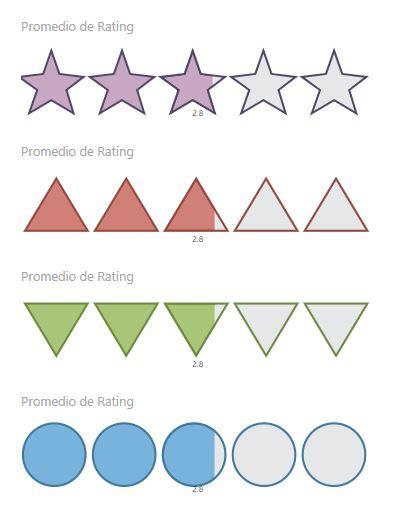Ratings by MAQ Software nos permite mostrar ratings o valores mediante las clásicas estrellas o símbolos semejantes. Echemos un vistazo al panel de configuración:
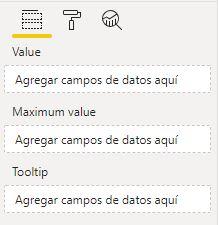
Aparte del campo Tooltip, común a la mayor parte de las visualizaciones de Power BI, solo tenemos dos campos adicionales: Value, a donde llevaremos el campo o medida conteniendo los valores que queremos representar, y Maximum value, que revisaremos en breve. Solo el campo Value es obligatorio. En nuestro modelo de datos los clientes nos han calificado y esta calificación se encuentra en el campo Rating, de forma que llevemos este campo a Value y configurémoslo para que la función de agregación aplicada sea el promedio. El resultado es el siguiente:
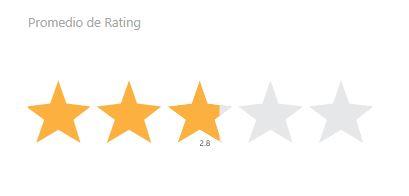
Tal y como se indica en la minúscula etiqueta que se muestra debajo de las estrellas, el promedio del campo Rating es de 2.8 (sobre 5: en este caso el número de estrellas y el valor máximo del rating coinciden). Es posible modificar el número de estrellas a mostrar en Formato > Indicator configuration > Number of indicators. En la misma sección se puede configurar la forma a usar. Hay cuatro: estrellas, triángulos, triángulos invertidos y círculos. Es posible modificar los colores de las formas (colores lisos o un gradiente) y aplicarles o no un borde. En la siguiente imagen se ha replicado la misma visualización cuatro veces, con los cambios comentados:
En el siguiente ejemplo se muestra una visualización con 10 estrellas y el gradiente (para el que es posible escoger el color inicial y el color final):
El campo Maximum value básicamente fija el rating máximo (tal y como su etiqueta sugiere) y se muestra el rating medio tras "normalizarlo" con respecto a este valor (teniendo el cuenta el número de estrellas que tenga la visualización). Por ejemplo, si el rating medio que llevamos al campo Value es 2.78, el valor máximo que fijamos en el campo Maximum value es 4 y tenemos configurada la visualización para que muestre 5 estrellas, con independencia de cualquier otra cosa el número de estrellas a rellenar será 2.78 / 4 * 5 = 3.47 (en lugar del 2.78 que debería mostrarse). Si esto es útil o no, es discutible.
La (diminuta) etiqueta que muestra el valor numérico representado se puede ocultar. Además -afortunadamente- es posible aumentar su tamaño, así como escoger la posición en la que se muestra (encima, debajo, a la derecha o a la izquierda de las estrellas).
Y, aunque no se aprecie en las imágenes, la visualización tiene una bonita animación (que también podemos inhabilitar si lo deseamos).
Interesante visualización, bien desarrollada. Tal vez se agradecería que aceptase una variable categórica de forma que se mostrase el rating para todos sus valores en lugar de tener que crear una visualización para cada valor.